メールをご利用までの流れ – 共有ドメインの場合
下記のメールアドレスをご利用のお客様を対象にメールアドレスご利用までの流れをご説明します。
| 対象のメールアドレス | ~@ryucom.ne.jp ~@sg.ryucom.ne.jp ※複数の会員の皆様で共有で利用のドメインを使用したメールアドレス |
| 対象プラン | レンタルサーバサービス エントリ/エントリPlusプラン ※弊社インターネット接続サービスに付属のメールアドレスも含む |
|---|
メールアドレスご利用までの流れ
-
新しいメールアドレスをご希望の場合は弊社にお申込みください
新しいメールアドレスのご利用希望の際は、コントロールパネルへ管理者権限でログイン後の左側にあるメニューより[各種お申込み(変更・解除)]より弊社にお申込みください。弊社サーバに新しいメールアドレスの登録が完了次第、メールにてお知らせさせていただきます(最短:当日営業日)。
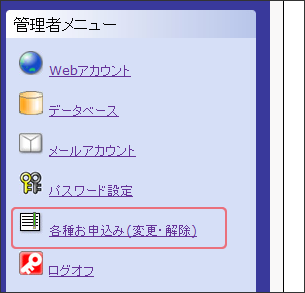
※コントロールパネルへ管理者権限でログインする方法はオンラインマニュアル「ログイン/ログアウト方法」をご参照ください。 -
ご利用希望のメールアドレスのパソコン設定情報を確認しましょう
コントロールパネルへ管理者権限でログインし、ご利用希望のメールアドレスに対する「パソコン設定情報」ページにてご確認ください。
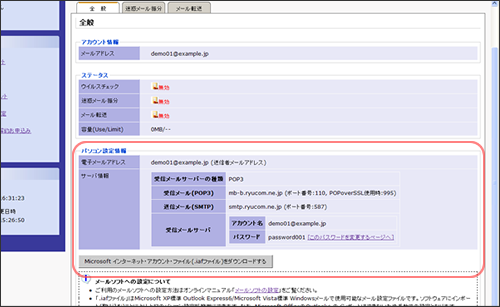
- コントロールパネルにある「パソコン設定情報」ページの見方については「メールのパソコン設定情報確認」をご参照ください。
- Windows XP標準 Outlook Express6/Windows Vista標準 Windowsメールをご利用予定の場合は、「パソコン設定情報」ページにある「Microsoft インターネット・アカウント・ファイル(.iafファイル)」をダウンロードしておくと下記のメールソフトの設定が簡単にできます。
-
メールソフトに設定しましょう
上記の「パソコンへの設定情報」をもとに、ご利用予定のメールソフト(Windowsメール、Outlook Express、MacOS X Mail2.0など)に設定してください。
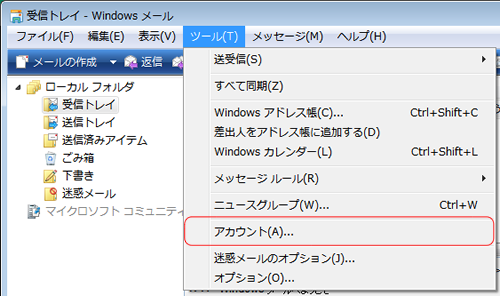
※代表的なメールソフトの設定方法については「メールソフトの設定」をご参照ください。 -
必要に応じてメール機能を設定
弊社レンタルサーバではご登録のメールアドレスに対して、各種メール機能をご利用いただけます。
各種メール機能をご利用頂くには、弊社管理ツール「コントロールパネル」から設定を行います。コントロールパネルからの各種メール機能の操作方法をご参照頂くにはについては下記のリンクをクリックしてください。
ログイン権限 設定項目 管理者権限 迷惑メール機能の設定 メール転送機能の設定 メールパスワードの変更 一般ユーザ権限 迷惑メール機能の設定 メール転送機能の設定 メールパスワードの変更